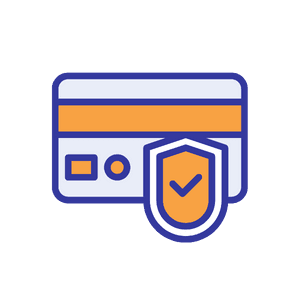Comment faire un effet néon sur Photoshop : guide scientifique et créatif
Dans le monde du design graphique, l’effet néon reste un incontournable pour créer des visuels percutants. Que ce soit pour des affiches, des logos ou des publications sur les réseaux sociaux, maîtriser cet effet sur Photoshop offre une plus-value indéniable à vos compositions. Cet article scientifique mais vulgarisé vous explique étape par étape comment faire un effet néon sur Photoshop, tout en comprenant les mécanismes techniques derrière cet effet lumineux si particulier.
Pourquoi l’effet néon fascine autant en design visuel ?
Le néon est avant tout une lumière. D’un point de vue physique, il s’agit d’un gaz inerte qui, une fois électrifié dans un tube scellé, émet une lumière vive. En design graphique, on cherche à simuler cette radiance artificielle. L’attrait du style néon résulte de son contraste marqué avec les arrière-plans sombres, de son esthétique rétro-futuriste et de sa capacité à attirer instantanément l’attention. Dans Photoshop, cet effet est obtenu par le biais de calques, de styles de calque et de jeux d’ombres et de lumières.
Étape 1 : Créez votre texte ou votre forme de base
Ouvrez un nouveau document dans Photoshop avec un fond sombre de préférence (noir ou gris foncé). À l’aide de l’outil Texte ou Plume, saisissez un mot ou dessinez une forme simple. Ceci sera la base de votre effet néon. Pour un rendu plus réaliste, privilégiez une typographie fine ou cursive, qui simule les tubes utilisés dans les enseignes réelles en néon.
Une fois votre texte ou forme créée, convertissez le calque en « Objet dynamique ». Cela vous permettra de manipuler librement l’effet sans altérer la couche initiale. C’est une technique utilisée en design non-destructif, concept fondamental en infographie.
Étape 2 : Ajoutez des styles de calque pour simuler la lumière
C’est ici que la magie opère. Faites un clic droit sur le calque de votre texte ou forme, puis sélectionnez « Options de fusion ». Activez les effets suivants :
- Contour : Choisissez une couleur vive (bleu électrique, rose fuchsia, vert fluo, etc.) et augmentez l’épaisseur pour simuler un tube lumineux.
- Lueur externe : Cette option crée le halo lumineux autour du néon. Mettez une couleur similaire à votre contour, réglez l’intensité et l’étalement jusqu’à obtenir une diffusion réaliste.
- Lueur interne : Pour renforcer la sensation de lumière venant de l’intérieur du tube, appliquez une lueur interne plus subtile mais concentrée.
L’ensemble de ces styles de calque recrée une brillance artificielle typique des enseignes néon. Vous pouvez également expérimenter avec le mode de fusion « Densité couleur – » pour un effet encore plus lumineux.
Étape 3 : Ajoutez une réflexion lumineuse sur l’arrière-plan
Pour une immersion complète, simuler la réflexion du néon sur l’environnement est essentiel. Dupliquez votre calque néon, appliquez un flou gaussien (menu Filtre > Atténuation > Flou gaussien) avec une intensité modérée. Ensuite, placez ce calque derrière votre texte d’origine et abaissez son opacité.
Cela renforcera l’illusion d’une source lumineuse dans l’espace. L’univers des effets spéciaux nous apprend que ce genre de détail, bien qu’imperceptible consciemment, participe grandement au réalisme d’une scène graphique.
Étape 4 : Peaufinez avec un peu de couleur et de texture
Un fond texturé absorbe et renvoie la lumière autrement qu’un fond uni. Ajoutez une texture murale, brique ou béton, avec un mode de fusion adapté comme « Superposition » ou « Lumière tamisée ». Pour plus de profondeur, vous pouvez aussi peindre légèrement à la main autour du néon avec un pinceau doux de la même couleur que votre halo lumineux.
Ces micro-ajustements imitent la diffusion de la lumière dans la matière, phénomène fréquent en photographie et bien connu en physique optique.
Conclusion : la fusion de l’art et de la science
Réaliser un effet néon dans Photoshop n’est pas qu’une question d’esthétique, c’est également la maîtrise d’une série de principes optiques. Bien exécuté, il évoque la lumière réelle, la diffusion, la réflexion et les jeux d’intensité. Grâce à ce tutoriel, vous disposez désormais des bases pour créer des visuels saisissants, alliant savoir-faire artistique et compréhension scientifique.
N’hésitez pas à expérimenter, car c’est dans la variation des paramètres que naissent les effets les plus originaux. Et si vous voulez prolonger l’expérience visuelle dans la réalité, venez découvrir nos enseignes néon personnalisées sur neon-deco.com, véritables sources de lumière et de design dans votre intérieur.